ASUS ZenBook Pro Duo 15 OLED UX582 : test – réinventer l’ordinateur portable
 Aujourd’hui, nous allons vous montrer l’un des ordinateurs portables les plus populaires, et peut-être les plus importants dans le monde de la création. Il vient d’ASUS et s’appelle le ZenBook Pro Duo 15 OLED UX582 – un nom qui en dit long. En fait, son appellation dévoile à peu près tout de l’appareil.
Aujourd’hui, nous allons vous montrer l’un des ordinateurs portables les plus populaires, et peut-être les plus importants dans le monde de la création. Il vient d’ASUS et s’appelle le ZenBook Pro Duo 15 OLED UX582 – un nom qui en dit long. En fait, son appellation dévoile à peu près tout de l’appareil.
Tout d’abord, il est destiné aux professionnels et a été conçu pour eux. Et ce n’est pas un gadget de la part du fabricant – il est en effet livré avec un processeur Intel 8-Core 10th Gen et la RTX 3070 avec 110W de TGP (dont 20W grâce au Dynamic Boost).
Ensuite, le Duo signifie qu’il dispose d’un écran secondaire, judicieusement appelé le “ScreenPad Plus”. Il est doté d’un grand nombre de fonctionnalités, notamment un logiciel facile à utiliser et le panneau de configuration axé sur la productivité.
Enfin, la dernière nouveauté est l’OLED, qui reflète le type de panneau utilisé pour l’écran principal de cet ordinateur portable. En fin de compte, il s’agit d’un panneau OLED 4K avec une couverture DCI-P3 supposée de 100 % et des couleurs validées par Pantone. Bizarrement, les deux écrans de cet ordinateur portable sont dotés de technologies de panneau différentes, il sera donc intéressant de voir comment ils fonctionnent ensemble.
Ainsi, cet appareil est un peu inédit, et nous n’avons pas vraiment de quoi le comparer. Bien sûr, le MSI Creator 15 (A10Sx) se bat pour les mêmes clients. Cependant, le seul autre ordinateur portable qui peut offrir une expérience utilisateur et des performances similaires est le ROG Zephyrus Duo 15 (GX551).
Vous pouvez vérifier les prix et les configurations dans notre système de spécifications : https://laptopmedia.com/series/asus-zenbook-pro-duo-15-oled-ux582/
Contents
- Revue vidéo
- Fiche technique
- Qu’y a-t-il dans la boîte ?
- Design et construction
- Démontage, options de mise à niveau et maintenance
- Qualité de l’affichage
- Impact sur la santé – PWM / lumière bleue
- Achetez nos profils
- Son
- Pilotes
- Batterie
- Options de processeur
- Options de GPU
- Tests de jeu
- Températures et confort
- Verdict
Revue vidéo
Fiche technique
- Samsung ATNA56WR14-0 (SDC4143)
- HDD/SSD
- jusqu'à 8000GB SSD
- Fente M.2
- 1x M.2 NVMe slot Voir photo
- RAM
- up to 32GB
- OS
- Windows 11 Pro, Windows 11 Home, Windows 10 Pro, Windows 10 Home
- Batterie
- 92Wh, 8-cell, 90Wh, 4-cell
- Matériau du corps
- Aluminum
- Dimensions
- 359 x 249 x 21.5 mm (14.13" x 9.80" x 0.85")
- Poids
- 2.40 kg (5.3 lbs)
- Ports et connectivité
- 1x USB Type-A
- 3.2 Gen 2 (10 Gbps)
- 2x USB Type-C
- Thunderbolt 3
- HDMI
- 2.1
- Wi-Fi
- 802.11ax
- Bluetooth
- 5.0
- Prise audio
- 3.5mm Combo Jack
- Caractéristiques
- Lecteur d'empreintes digitales
- Caméra Web
- IR
- Clavier rétro-éclairé
- optional
- Microphone
- Array Microphone
- Intervenants
- Harman Kardon Audio System
- Lecteur optique
- 14" ScreenPad Plus (3840 x 1100, IPS, with stylus support)
- 14" ScreenPad Plus (1920 x 550, IPS, with stylus support)
Tous ASUS ZenBook Pro Duo 15 OLED (UX582, 11th Gen Intel) configurations
Qu’y a-t-il dans la boîte ?
Compte tenu du prix de cette machine, nous ne sommes pas surpris de voir l’emballage haut de gamme qui l’accompagne. À l’intérieur, vous trouverez une pochette en cuir, une brique d’alimentation de 240W, un stylet dédié destiné à être utilisé avec les deux écrans tactiles. En plus de cela, il y a un support, similaire à celui du ZenBook Duo 14 UX482, plus un accoudoir de bonne facture, pour un meilleur confort lors de l’utilisation du clavier.
Design et construction
Cet appareil a définitivement l’air différent. Contrairement aux politiques de la gamme ZenBook, le ZenBook Pro Duo 15 OLED UX582 a un profil légèrement épais qui mesure de 21,5 à 24,5 mm. De plus, il pèse 2,34 kg, ce qui est un peu lourd, mais il y a une raison à cela. Tout d’abord, l’ordinateur portable est construit en aluminium et semble extrêmement robuste.
Heureusement, le couvercle s’ouvre facilement d’une seule main. C’est particulièrement impressionnant, car il y a un double jeu de charnières. Lorsque vous ouvrez le couvercle, les charnières principales commencent à faire pivoter les charnières secondaires, et le ScreenPad Plus se soulève du corps principal. Respectivement, cela rend l’appareil beaucoup plus confortable pour travailler et permet aux ventilateurs de respirer. Il y a un troisième avantage à cela. Il couvre la majeure partie du cadre inférieur, ce qui donne l’illusion que les quatre cadres sont extrêmement fins. En outre, au-dessus de l’écran protégé par du verre, vous verrez une caméra Web HD avec un capteur de reconnaissance faciale IR permettant la fonctionnalité Windows Hello.
En ce qui concerne le ScreenPad Plus, nous pouvons dire qu’il est activé par un bouton désigné au-dessus du pavé tactile. Une fois qu’il est activé, vous pouvez l’utiliser comme écran secondaire, comme raccourci mappé ou comme panneau de contrôle pour votre application créative. Actuellement, les programmes pris en charge proviennent tous du portefeuille d’Adobe, mais ASUS promet que d’autres applications les rejoindront “bientôt”.
Mais qu’en est-il du clavier ? Comme nous l’avons dit dans notre test du ZenBook Duo 14 UX482, son utilisation est un peu douloureuse pour les bras. En raison du deuxième écran, il doit être poussé vers le bas, ce qui entraîne des tensions après une utilisation même de courte durée. Cependant, ASUS est apparemment conscient du problème et fournit un accoudoir, qui est fixé à la partie avant de l’appareil. Il est intéressant de noter qu’il fait vraiment l’affaire et rend l’ordinateur portable beaucoup plus pratique.
En ce qui concerne l’expérience d’utilisation du clavier, la course des touches et le retour d’information sont corrects. Il est donc généralement confortable à utiliser. En plus du bouton qui active le ScreenPad Plus, il y en a un qui fait passer le contenu du panneau principal au second panneau. Et le troisième est la bascule du profil de votre ventilateur. Les modes sont nommés “Standard” et “Rendering”, ce dernier étant le mode haute performance.
Ensuite, il y a le pavé tactile. Certains seront rebutés par son absence de touches dédiées. Cependant, nous pensons qu’il est plus confortable sans les boutons. La raison en est que vous n’avez pas besoin de double-taper ou de chercher les boutons lorsque vous devez cliquer sur quelque chose.
En plus de cela, le pavé tactile fait office de pavé numérique, donc on peut dire qu’ASUS a tiré toutes ses cartes avec cet appareil. De plus, il dispose d’un raccourci qui permet d’accéder à l’application calculatrice et de basculer entre deux réglages de luminosité du rétroéclairage sous la surface en verre.
Ici, la configuration du haut-parleur est placée sur le côté inférieur de l’ordinateur portable, et selon le fabricant, c’est “le son le plus incroyable jamais entendu sur un ordinateur portable”. On dirait que (jeu de mots) ASUS n’a pas eu un MacBook Pro 16 pouces dans son bureau récemment. Néanmoins, les haut-parleurs sont réglés par Harman Kardon, et ils sonnent plutôt bien, pour être honnête.
Ports
Sur le côté gauche, on trouve la prise de charge, un connecteur HDMI 2.1, ainsi qu’une prise audio. Sur la droite, on trouve un port USB Type-A 3.2 (Gen. 1) et deux connecteurs Thunderbolt 3.
Démontage, options de mise à niveau et maintenance
Pour accéder aux composants internes de cet ordinateur portable, vous devez défaire 11 vis à tête Torx. Ensuite, comme d’habitude, faites levier sur le panneau inférieur avec un outil en plastique et retirez-le du châssis.
La batterie s’étend sur toute la largeur de l’ordinateur portable et a une capacité de 92Wh.
Maintenant, voici la partie étrange. Avec un matériel aussi puissant, on pourrait s’attendre à ce que la mise à niveau soit au rendez-vous. Eh bien… non. La mémoire est soudée à la carte mère et est proposée dans des configurations de 16 et 32 Go de RAM DDR4. Les options de stockage comprennent également un seul emplacement M.2 PCIe x4.
Enfin, il y a la solution de refroidissement. Elle comprend cinq caloducs, dont l’un est utilisé pour la mémoire graphique et les VRM. Il est intéressant de noter qu’ASUS n’a mis que deux dissipateurs thermiques au lieu des quatre que l’on trouve sur le ROG Zephyrus Duo 15.
Qualité de l’affichage
L’écran principal du ASUS ZenBook Pro Duo 15 OLED UX582 est un écran tactile UHD OLED, numéro de modèle Samsung ATNA56WR14-0 (SDC4143). Sa diagonale est de 15,6″ (39,6 cm), et sa résolution de 3840 x 2160p. En outre, le rapport d’écran est de 16:9, la densité de pixels – 282 ppi, leur pas – 0,09 x 0,09 mm. L’écran peut être considéré comme Retina lorsqu’il est vu à au moins 30 cm (à cette distance, l’œil humain moyen ne peut pas voir les pixels individuels).
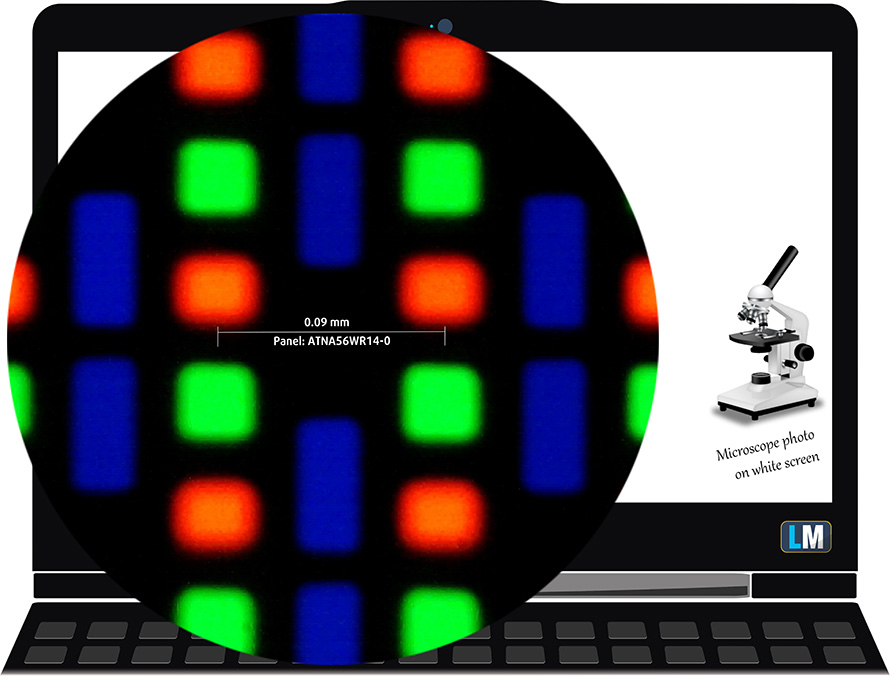
Le deuxième écran tactile est bizarrement doté d’une dalle IPS, numéro de modèle BOE NV140XTM-N52 (BOE085F). Sa diagonale est de 14″ (35,6 cm), et la résolution – 3840 х 1100p. De plus, la densité de pixels est de 283 ppi, et leur pas – 0,09 x 0,09 mm.
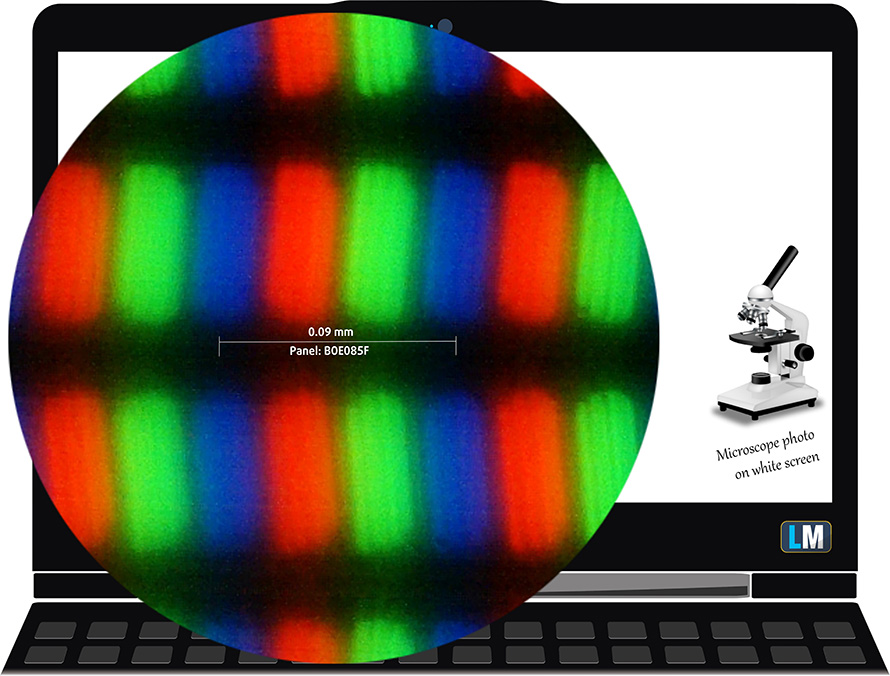
Ses deux écrans présentent des angles de vision confortables. Nous avons fourni des images à 45 degrés du panneau principal pour évaluer la qualité.

La luminosité maximale mesurée de l’écran principal est de 408 nits (cd/m2), mais elle dépend du contenu affiché à l’écran. Lorsque toute la surface du panneau est blanche, la luminosité maximale tombe à 335 nits (cd/m2). La température de couleur corrélée sur un écran blanc et à la luminosité maximale est de 6400K (moyenne) – légèrement plus chaude que les 6500K optimaux pour sRGB.
Dans l’illustration ci-dessous, vous pouvez voir comment l’écran se comporte du point de vue de l’uniformité.
Les valeurs de dE2000 supérieures à 4,0 ne devraient pas se produire, et ce paramètre est l’un des premiers que vous devriez vérifier si vous avez l’intention d’utiliser l’ordinateur portable pour des travaux sensibles aux couleurs (tolérance maximale de 2,0 ). La nature des panneaux OLED rend leur rapport de contraste pratiquement égal à l’infini.
Pour nous assurer que nous sommes sur la même longueur d’onde, nous aimerions vous donner une petite introduction à la gamme de couleurs sRGB et à l’Adobe RGB. Pour commencer, il y a le diagramme de chromaticité uniforme CIE 1976 qui représente le spectre visible des couleurs par l’œil humain, vous donnant une meilleure perception de la couverture de la gamme de couleurs et de la précision des couleurs.
À l’intérieur du triangle noir, vous verrez la gamme de couleurs standard (sRGB) qui est utilisée par des millions de personnes sur la TVHD et sur le Web. Quant à la gamme Adobe RGB, elle est utilisée dans les caméras professionnelles, les moniteurs, etc. pour l’impression. Les couleurs situées à l’intérieur du triangle noir sont utilisées par tout le monde et c’est la partie essentielle de la qualité et de la précision des couleurs d’un ordinateur portable grand public.
Nous avons tout de même inclus d’autres espaces colorimétriques comme la célèbre norme DCI-P3 utilisée par les studios de cinéma, ainsi que la norme numérique UHD Rec.2020. La norme Rec.2020, cependant, est encore une chose du futur et il est difficile pour les écrans actuels de la couvrir correctement. Nous avons également inclus la gamme dite de Michael Pointer, ou gamme de Pointer, qui représente les couleurs que l’on retrouve naturellement autour de nous tous les jours.
La ligne pointillée jaune montre la couverture de la gamme de couleurs de l’ASUS ZenBook Pro Duo 15 OLED UX582.
Son écran couvre 100 % de la gamme sRGB/ITU-R BT.709 (norme web/HDTV) dans CIE1976, ainsi que 100 % de la gamme DCI-P3, ce qui donne une image vibrante et percutante.
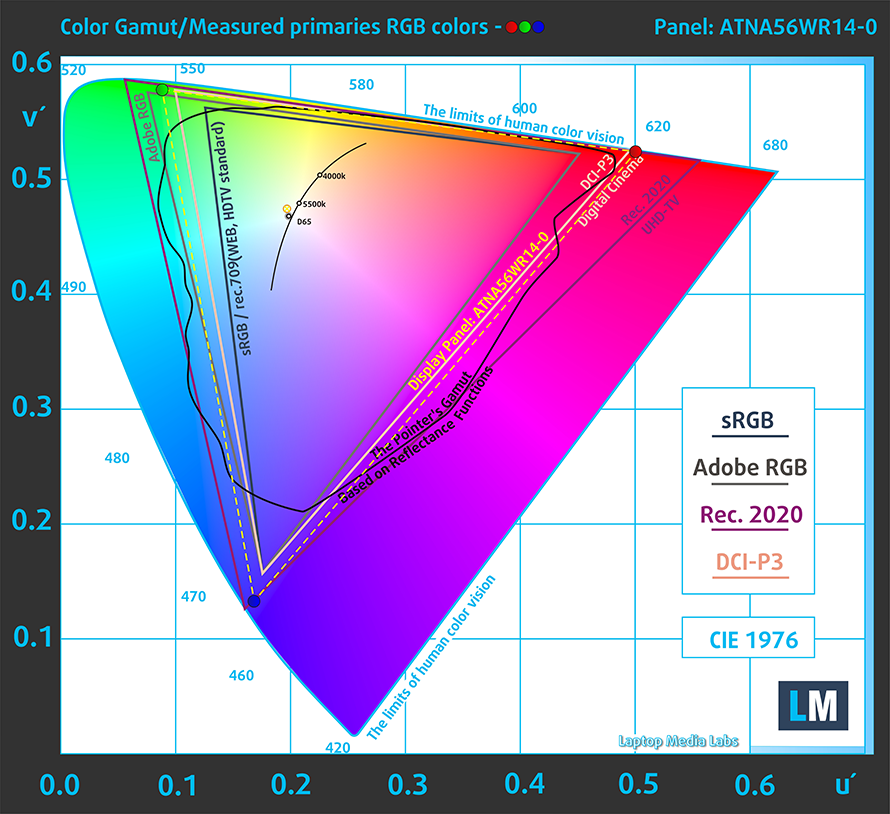
Ensuite, vous pouvez voir la couverture des couleurs du ScreenPad Plus.
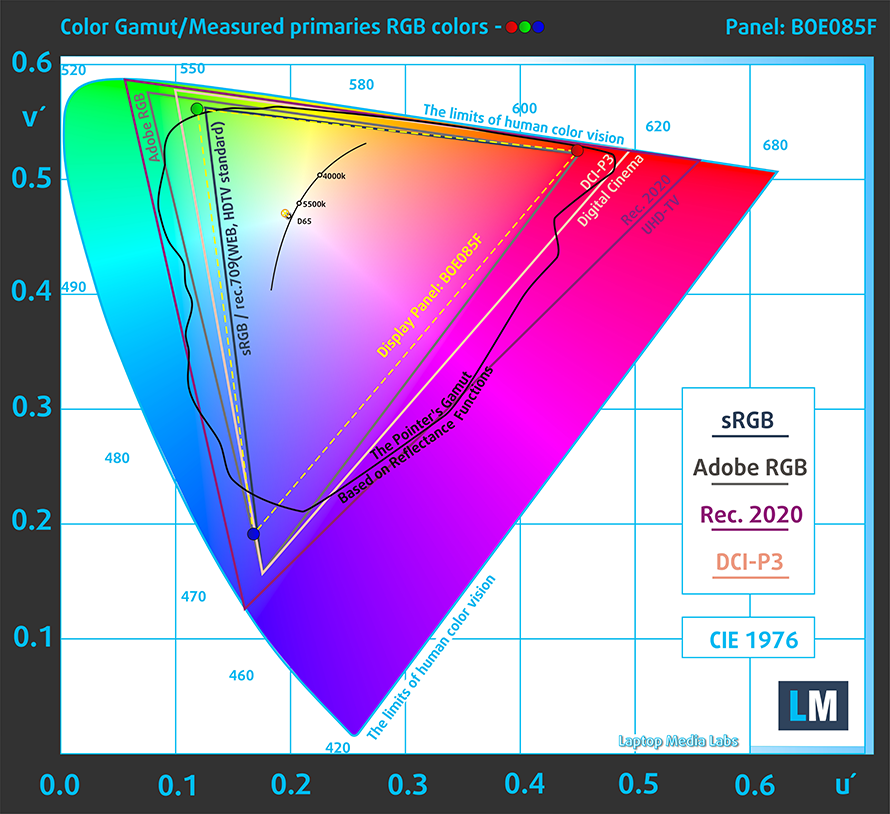
Le reste des résultats se rapporte au panneau principal.
Notre profil “Design and Gaming” offre une température de couleur optimale (6500K) pour une luminance de 140 cd/m2 et un mode gamma sRGB.
Nous avons testé la précision de l’écran avec 24 couleurs couramment utilisées comme la peau humaine claire et foncée, le ciel bleu, l’herbe verte, l’orange, etc. Vous pouvez vérifier les résultats à l’état d’usine et aussi, avec le profil “Design and Gaming”.
Ci-dessous, vous pouvez comparer les résultats de l’ASUS ZenBook Pro Duo 15 OLED UX582 avec les paramètres par défaut (à gauche), et avec le profil “Gaming and Web design” (à droite).
La figure suivante montre la capacité de l’écran à reproduire les parties sombres d’une image, ce qui est essentiel pour regarder des films ou jouer à des jeux dans une lumière ambiante faible.
Le côté gauche de l’image représente l’écran avec les paramètres d’origine, tandis que le côté droit est celui où le profil “Gaming and Web Design” est activé. Sur l’axe horizontal, vous trouverez l’échelle de gris, et sur l’axe vertical – la luminance de l’écran. Sur les deux graphiques ci-dessous, vous pouvez facilement vérifier par vous-même comment votre écran gère les nuances les plus sombres, mais n’oubliez pas que cela dépend également des paramètres de votre écran actuel, de la calibration, de l’angle de vue et des conditions de luminosité environnantes.

Impact sur la santé – PWM / lumière bleue
PWM (scintillement de l’écran)
La modulation de largeur d’impulsion (PWM) est un moyen simple de contrôler la luminosité d’un écran. Lorsque vous réduisez la luminosité, l’intensité lumineuse du rétroéclairage n’est pas réduite, mais elle est allumée et éteinte par l’électronique à une fréquence indiscernable par l’œil humain. Dans ces impulsions lumineuses, le rapport de temps lumière/absence de lumière varie, tandis que la luminosité reste inchangée, ce qui est nocif pour vos yeux. Vous pouvez en savoir plus à ce sujet dans notre article consacré au PWM.
L’écran principal de l’ASUS ZenBook Pro Duo 15 OLED UX582 scintille avec une très faible fréquence jusqu’à 90 nits, après quoi nous avons détecté des pulsations mineures. Cela le rend confortable à utiliser dans des environnements lumineux, et moins lorsqu’il fait sombre.
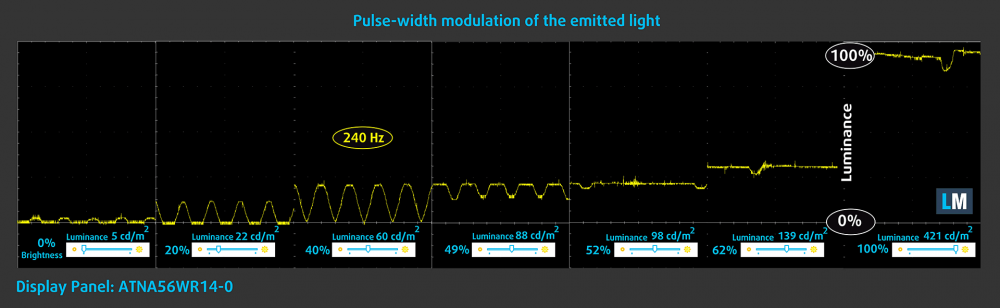
En revanche, le rétroéclairage du second panneau ne scintille pas, quel que soit le niveau de luminosité.
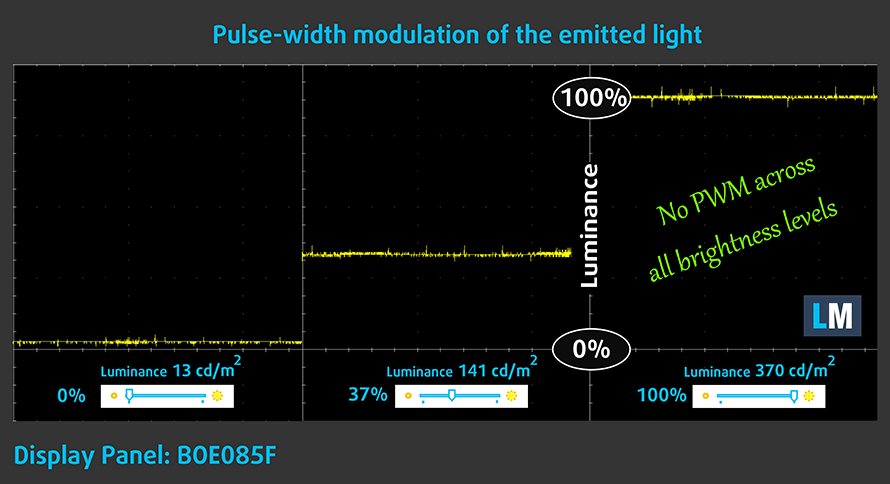
Émissions de lumière bleue
L’installation de notre profil Health-Guard permet non seulement d’éliminer le PWM, mais aussi de réduire les émissions nocives de lumière bleue tout en conservant la précision des couleurs de l’écran. Si vous n’êtes pas familier avec la lumière bleue, la version TL;DR est – des émissions qui affectent négativement vos yeux, votre peau, et votre corps entier. Vous pouvez trouver plus d’informations à ce sujet dans notre article consacré à la lumière bleue.
Conclusions
L’écran tactile principal de l’ASUS ZenBook Pro Duo 15 OLED UX582 a une résolution UHD, un panneau OLED avec une luminosité maximale décente, des angles de vision confortables et un rapport de contraste égal à l’infini. De plus, il couvre 100 % de la gamme DCI-P3. Il en résulte une image très jolie avec des couleurs vibrantes. Cependant, la précision des couleurs sRGB n’est pas conforme à la norme, mais elle n’est pas trop éloignée non plus.
Achetez nos profils
Puisque nos profils sont adaptés à chaque modèle d’écran, cet article et son ensemble de profils respectifs sont destinés aux configurations ASUS ZenBook Pro Duo 15 OLED UX582 avec panneau OLED Samsung ATNA56WR14-0 (SDC4143) (UHD, 3840 x 2160) de 15,6″.
*Si vous avez des problèmes pour télécharger le fichier acheté, essayez d’utiliser un autre navigateur pour ouvrir le lien que vous recevrez par e-mail. Si la cible du téléchargement est un fichier .php au lieu d’une archive, changez l’extension du fichier en .zip ou contactez-nous à [email protected].
Pour en savoir plus sur les profils, cliquez ICI.
En plus de recevoir des profils efficaces et favorables à la santé, en achetant les produits de LaptopMedia, vous soutenez également le développement de nos laboratoires, où nous testons les appareils afin de produire les examens les plus objectifs possibles.

Travail de bureau
Le travail de bureau devrait être utilisé principalement par les utilisateurs qui passent le plus de temps à regarder des morceaux de texte, des tableaux ou simplement à surfer. Ce profil vise à offrir une meilleure distinction et une meilleure clarté en conservant une courbe gamma plate (2,20), une température de couleur native et des couleurs perceptuellement précises.

Conception et jeux
Ce profil est destiné aux designers qui travaillent avec les couleurs de manière professionnelle, et pour les jeux et les films également. Design and Gaming pousse les panneaux d'affichage à leurs limites, les rendant aussi précis que possible dans la norme sRGB IEC61966-2-1 pour le Web et la TVHD, au point blanc D65.

Santé-Guard
Santé-Guard élimine le modulation de largeur d'impulsion nocive (PWM) et réduit le lumière bleue négative qui affecte nos yeux et notre corps. Comme il est adapté à chaque panneau, il parvient à maintenir la précision perceptive des couleurs. Santé-Guard simule le papier, ce qui réduit considérablement la pression sur les yeux.
Obtenez les 3 profils avec 33% de réduction
Son
Les haut-parleurs de l’ASUS ZenBook Pro Duo 15 OLED UX582 produisent un son de très bonne qualité. Ses sons graves, moyens et aigus sont exempts de déviations.
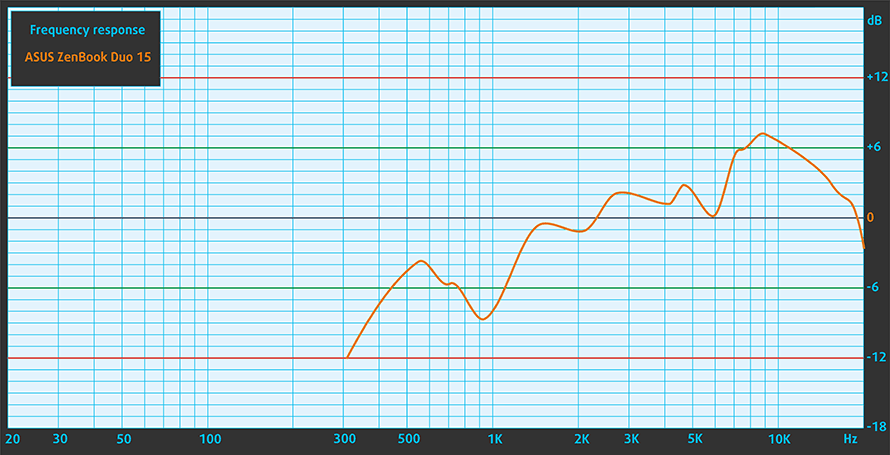
Pilotes
Tous les derniers pilotes et utilitaires pour cet ordinateur portable peuvent être trouvés ici : https://www.asus.com/Laptops/For-Creators/ZenBook/ZenBook-Pro-Duo-15-OLED-UX582/HelpDesk_Download/?model2Name=ZenBook-Pro-Duo-15-OLED-UX582
Batterie
Nous effectuons maintenant les tests de batterie avec le paramètre de performance Windows Better activé, la luminosité de l’écran ajustée à 120 nits et tous les autres programmes désactivés à l’exception de celui avec lequel nous testons l’ordinateur portable. La gigantesque batterie de 92Wh de cet appareil permet de naviguer sur le Web pendant 8 heures et 43 minutes, de lire des vidéos pendant 8 heures et 33 minutes et de jouer pendant 1 heure et 34 minutes.
Afin de simuler des conditions réelles, nous avons utilisé notre propre script de navigation automatique sur plus de 70 sites web.



Pour chaque test de ce type, nous utilisons la même vidéo en HD.



Nous utilisons le benchmark intégré de F1 2017 en boucle afin de simuler un jeu réel.



Options de processeur
Cet appareil peut être acheté avec l’un des deux processeurs à huit cœurs – le Core i7-10870H, ou le Core i9-10980HK.
Les résultats proviennent du test CPU Cinebench 20 (plus le score est élevé, mieux c'est).
Les résultats sont issus de notre test de référence Photoshop (plus le score est bas, mieux c'est)
Options de GPU
En revanche, le choix de la carte graphique est unique. Il s’agit du NVIDIA GeForce RTX 3070 qui fonctionne avec 90W, avec Dynamic Boost ajoutant 20W de plus au TGP.
Les résultats proviennent du benchmark 3DMark : Time Spy (Graphics) (plus le score est élevé, mieux c'est).
Les résultats proviennent du benchmark 3DMark : Fire Strike (Graphics) (plus le score est élevé, mieux c'est).
Les résultats proviennent du benchmark Unigine Superposition (plus le score est élevé, mieux c'est).
Tests de jeu

| Far Cry 5 | Full HD, Normal(Vérifiez les paramètres) | Pleine HD, Haute(Vérifiez les paramètres) | Full HD, Ultra(Vérifier les paramètres) |
|---|---|---|---|
| Moyenne | 113 fps | 107 fps | 101 fps |

| Rise of the Tomb Raider (2016) | Full HD, Moyen(Vérifiez les paramètres) | Pleine HD, Très Haute(Vérifiez les paramètres) | Full HD, MAX (Vérifiez lesparamètres) |
|---|---|---|---|
| Moyenne | 138 fps | 100 ips | 70 images/s |

| Tom Clancy’s Ghost Recon Wildlands | Full HD, Haute(Vérifiez les paramètres) | Full HD, Très haute(Vérifiez les paramètres) | Full HD, Ultra (Vérifiez lesparamètres) |
|---|---|---|---|
| Moyenne | 90 fps | 81 ips | 57 fps |

| L’ombre de Tomb Raider (2018) | Full HD, Moyen(Vérifiez les paramètres) | Pleine HD, Haute(Vérifiez les paramètres) | Full HD, Haute (Vérifiez lesparamètres) |
|---|---|---|---|
| Moyenne | 104 fps | 102 fps | 82 fps |
Températures et confort
Charge maximale du CPU
Dans ce test, nous utilisons à 100% les cœurs du CPU, en surveillant leurs fréquences et la température de la puce. La première colonne montre la réaction de l’ordinateur à une charge courte (2-10 secondes), la deuxième colonne simule une tâche sérieuse (entre 15 et 30 secondes), et la troisième colonne est un bon indicateur de la capacité de l’ordinateur portable à supporter des charges longues, comme le rendu vidéo.
Fréquence moyenne du cœur (fréquence de base + X) ; température du CPU.
| Intel Core i7-10870H (45W TDP) | 0:02 – 0:10 sec | 0:15 – 0:30 sec | 10:00 – 15:00 min |
|---|---|---|---|
| ASUS ZenBook Pro Duo 15 OLED UX582 | 3,38 GHz (B+54%) @ 93°C @ 93W | 3,32 GHz (B+51%) @ 95°C @ 81W | 3,18 GHz (B+45%) @ 81°C @ 70W |
| ASUS TUF F17 (FX706) | 2,60 GHz (B+15%) @ 62°C @ 57W | 2,56 GHz (B+14%) @ 69°C @ 57W | 2,49 GHz (B+13%) @ 69°C @ 45W |
| ASUS TUF F15 (FX506) (Mode Turbo) | 3,06 GHz (B+39%) @ 73°C @ 82W | 2,82 GHz (B+28%) @ 75°C @ 68W | 2,43 GHz (B+10%) @ 73°C @ 50W |
| MSI GP66 Leopard (Haute Performance) | 3,49 GHz (B+59%) @ 95°C @ 85W | 3,34 GHz (B+52%) @ 95°C @ 76W | 3,24 GHz (B+47%) @ 93°C @ 70W |
| MSI GP76 Leopard (Hautes performances) | 3,67 GHz (B+67%) @ 95°C @ 103W | 3,53 GHz (B+60%) @ 95°C @ 94W | 3,33 GHz (B+51%) @ 90°C @ 80W |
L’ordinateur portable d’aujourd’hui maintient des fréquences assez élevées tout au long du test. Cependant, ce que ce tableau ne montre pas, c’est que la vitesse d’horloge tombe à environ 2,50 GHz après une minute de test de stress, car les ventilateurs ne tournent pas avant la quatrième minute. Après cela (en particulier avec le profil de rendu activé), les températures et la fréquence s’équilibrent rapidement pour atteindre le point de contrôle final.
Jeu dans la vie réelle
| NVIDIA GeForce RTX 3070 | Fréquence GPU/ Temp. noyau (après 2 min) | Fréquence GPU/ Température du cœur (après 30 min) |
|---|---|---|
| ASUS ZenBook Pro Duo 15 OLED UX582 | 1477 MHz @ 75°C @ 90W | 1481 MHz @ 74°C @ 89W |
| ASUS ROG Strix G15 G513 | 1632 MHz @ 84°C @ 130W | 1617 MHz à 86°C à 128W |
| ASUS ROG Zephyrus Duo 15 SE (GX551) | 1689 MHz @ 71°C @ 131W | 1676 MHz @ 72°C @ 129W |
| ASUS ROG Strix G17 G713 | 1649 MHz @ 83°C @ 130W | 1646 MHz @ 84°C @ 130W |
| ASUS TUF A17 (FA706) 2021 | 1440 MHz @ 74°C @ 95W | 1465 MHz @ 77°C @ 95W |
| ASUS TUF Dash F15 (FX516) | 1389 MHz @ 69°C @ 84W | 1377 MHz @ 74°C @ 84W |
Le ZenBook Pro Duo 15 OLED UX582 est capable de refroidir sa RTX 3070 de manière assez décente. Le GPU fonctionne à 90W, comme prévu, mais nous n’avons pas trouvé de Dynamic Boost pour se mettre en marche. Enfin, si nous ne comptons pas quelques occasions où nous avons détecté une consommation de 95W.
Confort de jeu
Si vous utilisez le profil “Rendering” mentionné plus haut, l’ordinateur portable sera vraiment bruyant sous une charge de travail combinée telle que le rendu vidéo, ou le jeu. Son clavier reste relativement frais, tandis que le panneau inférieur absorbe une partie de la chaleur des caloducs situés en dessous, ce qui n’est pas idéal.

Verdict
 Les gars, l’ordinateur portable que nous avions avec nous aujourd’hui était vraiment exceptionnel. Des performances que nous avons pu extraire, aux problèmes presque impossibles à résoudre, que les ingénieurs d’ASUS ont pu résoudre. Et bien que nous voudrions vraiment le recommander comme l’un des meilleurs ordinateurs portables pour les créateurs, nous ne pouvons pas. En fait, nous avons eu un goût un peu amer après avoir dû nous séparer de l’ordinateur portable.
Les gars, l’ordinateur portable que nous avions avec nous aujourd’hui était vraiment exceptionnel. Des performances que nous avons pu extraire, aux problèmes presque impossibles à résoudre, que les ingénieurs d’ASUS ont pu résoudre. Et bien que nous voudrions vraiment le recommander comme l’un des meilleurs ordinateurs portables pour les créateurs, nous ne pouvons pas. En fait, nous avons eu un goût un peu amer après avoir dû nous séparer de l’ordinateur portable.
Il n’y a pas de raison particulière à cela, mais un ensemble de choses que nous aimerions voir dans la prochaine génération de produits. Tout d’abord, et avant tout, ASUS devrait proposer des options de mise à niveau de la mémoire. Il s’agit d’un ordinateur portable qui coûte une fortune, et une fois de plus, malgré sa taille, vous ne disposez pas d’un seul emplacement SODIMM. En plus de cela, il manque un emplacement pour carte MicroSD, un connecteur RJ-45, et vous n’avez qu’un seul port USB de type A.
L’écran tactile principal de l’ASUS ZenBook Pro Duo 15 OLED UX582 a une résolution UHD, un panneau OLED avec une luminosité maximale décente, des angles de vision confortables, et un rapport de contraste qui est égal à l’infini. De plus, il couvre 100 % de la gamme DCI-P3. Il en résulte une image très jolie avec des couleurs vibrantes. Cependant, la précision des couleurs sRGB ne correspond pas à la norme, mais elle n’est pas trop éloignée non plus.
Il est particulièrement étrange que le ScreenPad Plus utilise un panneau IPS (Samsung ATNA56WR14-0 (SDC4143)), qui offre une expérience visuelle très différente. Outre le taux de contraste nettement inférieur, la couverture des couleurs est également beaucoup plus étroite (bien qu’elle puisse afficher 97 % de la gamme sRGB). Cela signifie respectivement que vous ne pouvez pas percevoir les deux panneaux comme faisant partie d’un seul ordinateur portable.
Cependant, il est agréable de constater que la qualité de fabrication de cette machine est irréprochable. Son couvercle s’ouvre d’une seule main, il n’y a pas de flexion dans le châssis, et le couvercle est si solide que vous pouvez casser des murs avec.
De plus, l’emballage est plutôt bien pensé, puisque vous disposez d’un stylet dédié, d’une pochette en cuir. Mais surtout, il y a un repose-poignet, ce qui est crucial pour le confort d’utilisation sur un bureau.
En général, nous aimons les conceptions à double écran. Nous ne savons pas si c’est la bonne façon de le faire. Ce que nous savons, c’est que nous avons besoin de voir de la concurrence. Oui, ASUS est un pionnier dans ce domaine, qu’il s’agisse d’intégrer un écran dans le pavé tactile de son ordinateur portable ou de proposer un deuxième écran en option. Peu importe si le ZenBook Pro Duo 15 OLED UX582 est bon ou mauvais, le fait qu’aucun autre fabricant ne fait quelque chose de similaire, fait de lui l’appareil à être. Et d’ici là, il pourrait bien être l’un des meilleurs ordinateurs portables que les créateurs puissent acheter.
Vous pouvez vérifier les prix et les configurations dans notre système de spécifications : https://laptopmedia.com/series/asus-zenbook-pro-duo-15-oled-ux582/
Pros
- Noirs profonds et taux de contraste infini
- L’emballage est plein de surprises
- Couverture DCI-P3 à 100% de la dalle principale (Samsung ATNA56WR14-0 (SDC4143))
- Excellentes performances
- Expérience ScreenPad Plus améliorée
- Autonomie décente de la batterie
- Comprend un repose-poignet
- Qualité de construction rigide
- 2x Thunderbolt 3
- Reconnaissance faciale IR
Cons
- Mémoire soudée
- Emplacement inconfortable du clavier et du pavé tactile
- Absence d’emplacement pour carte MicroSD et de connecteur RJ-45
- Le panneau principal utilise le PWM jusqu’à 90 nits (Samsung ATNA56WR14-0 (SDC4143))













































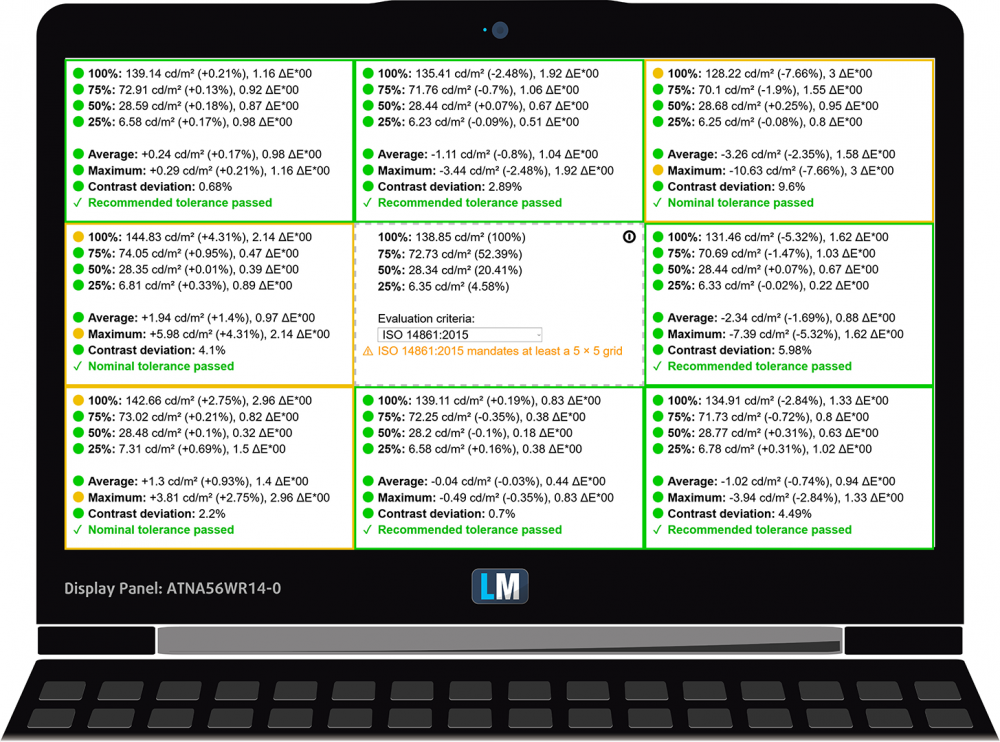
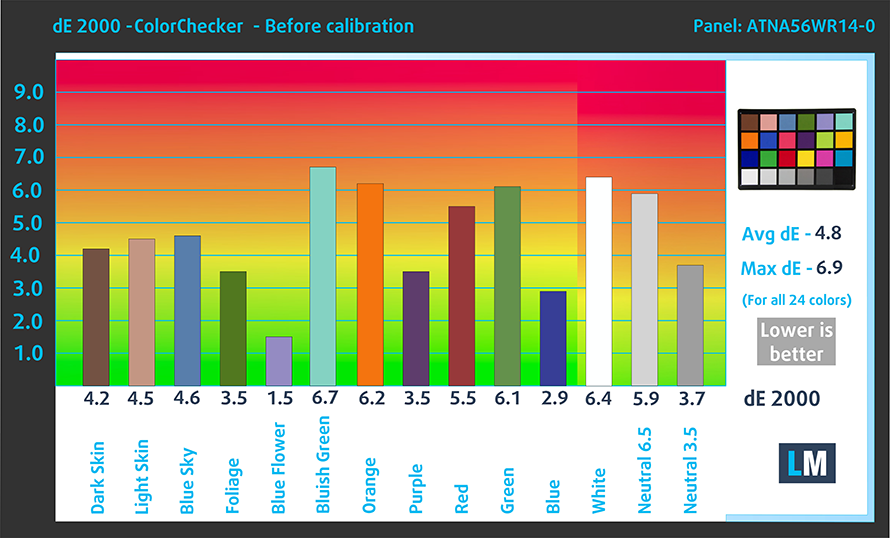












What is the rectangular thing with the rectangular whole cut out the middle for. I have bought one and not really sure what I am meant to do with it.
It’s a collapsible laptop stand. It give a bit of extra angle when the laptop is on a desk, and gives more airflow when the laptop is sitting on a dock. I really like it for the improved viewing angle of the second screen, too.
Cooling system kinda ugly